
앞서서 UTM 파라미터 구현에 대한 이해에 앞서서 기본적인 내용들을 살펴보았습니다. 여기서 나타난 이슈들을 해결하기 위해서 UTM을 사용하게 되는 것을 이해하셨다면, 이제 구체적인 UTM 사용 방법을 이해해야 합니다.
3. UTM 파라미터 설정(1) - UTM의 정의와 구현 1
우리가 앞서 GA4에서는 [기본 설정]과 [커스텀 설정]이 존재한다고 했습니다. 그리고 거기서 기본 설정에 해당하는 설정 항목들도 배웠죠. 2. GA 기본 세팅(6) - 기본 설정 항목(수집 기본설정) GA4를
nozeroslope.tistory.com
그러기 위해서 이제, URL Builder를 살펴보도록 하겠습니다. 각각의 입력 폼들이 보이는데, 차근차근 required 항목을 중심으로 살펴보도록 하겠습니다.
Campaign URL Builder
ga-dev-tools.google

* website URL : 말 그대로 우리가 적용하려고 하는 서비스의 URL. https://xxxxx.tistory.com 형태가 됩니다. 이 URL 형태 그대로 사용할 경우에는, 우리가 해결하려고 하는 (direct) 이슈가 발생합니다.
* campaign source : 여기서 말하는 소스가 바로 GA에서 Dimensions 항목에 등장하는 source / medium에서의 source를 의미합니다. 여기서는 예시로 카카오톡을 사용해 발송하려고 하는 케이스이므로 kakao로 지정합니다.
* campaign medium : 역시 Dimensions 항목에서 사용하는 medium을 지정하게 됩니다. 사실상 유저가 유입하는 '방식'에 대한 description이라고 이해하시면 됩니다. 예를 들어 paidSearch / cpc(클릭) / cpm(1,000회 노출) / display / email와 같은 예시를 적용할 수 있습니다. 여기서는 예시로 카카오톡 메시지(message, plusChannel)를 사용해 보겠습니다.
* campaign name : 말 그대로 캠페인 명입니다. campaign medium을 통해서 성과나 지표 분석이 가능하겠지만, 예를 들어서 [추석 맞이 이벤트]를 대규모로 기획했다고 가정하겠습니다. 이 캠페인을 카카오톡, 구글 애즈, 네이버 광고, 페이스북+인스타 광고를 통해서 다양하게 집행하고 그 성과를 본다고 가정해 보겠습니다. 그럼 다양한 campaign medium을 통해서 하나의 이벤트를 홍보하는 것인데, 이 캠페인 명칭을 사용해서 성과 분석을 채널별로 할 수 있는 것이죠. 여기서는 예시로 summer_event 정도로 작성해 보겠습니다. 참고로 GA4의 Dimensions 중에서 캠페인만을 선택할 수 있습니다.
- required 요소 이외의 필드는 추후 설명하겠습니다.
위와 같이 입력 값을 채우고 나면, UTM 파라미터가 적용된 URL이 자동 생성됩니다. 이 URL을 통해서 사이트에 접속하게 된다면, 여기서 설정된 UTM 파라미터를 GA4가 분석하게 됩니다. 그리고 이 파라미터의 인자 값을 통해서 이벤트 파라미터에 적용하여 데이터를 생성하게 됩니다. 사실 UTM 파라미터와 이벤트 파라미터를 엄격하게 구분할 필요가 없을 것 같기도 하지만, 일단 UTM은 말 그대로 트래킹을 위한 것이고 이를 받아들인 GA의 이벤트는 엄밀하게는 다른 영역이 맞다는 점도 기억합시다.
https://xxxxxx.tistory.com/?utm_source=kakao&utm_medium=message&utm_campaign=summer_event
그럼 테스트를 위해서, 위와 같이 생성된 URL을 GA Debugger가 ON된 상태에서 브라우저에 입력하여 실행해 봅시다. 그리고 GA 페이지의 DebugView 메뉴에 들어가서 해당 접속 이벤트 기록을 살펴보겠습니다.
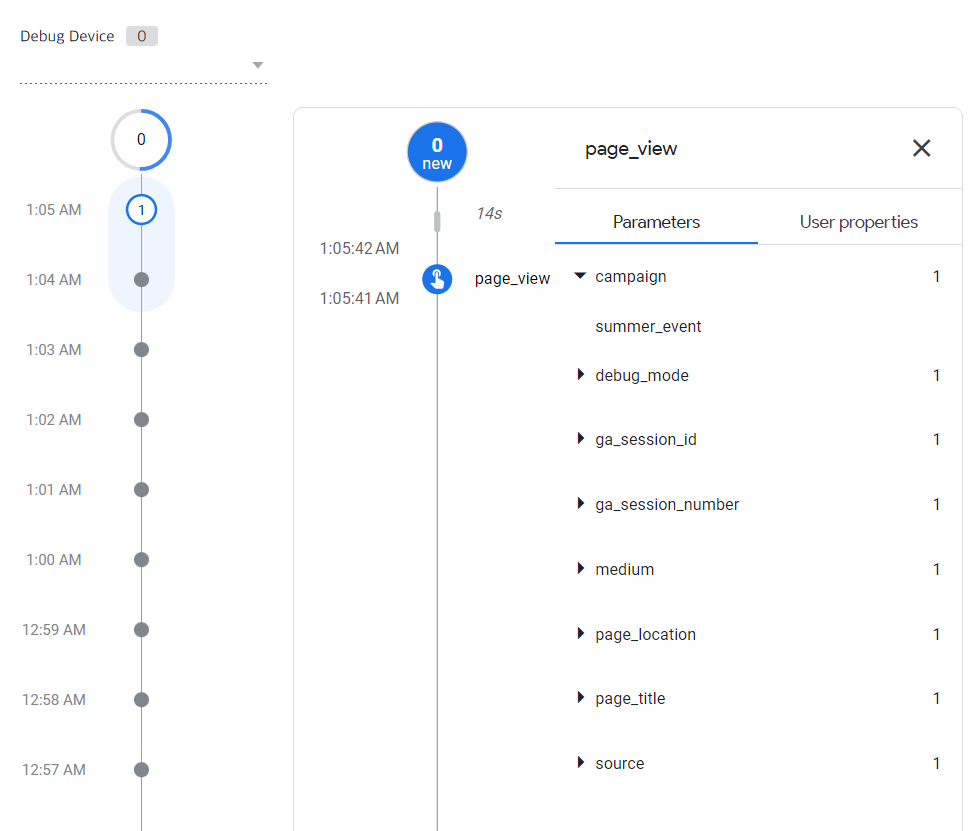
자, 이 URL을 실행함으로써 page_view 이벤트가 발생했고, 이 이벤트에 기본적으로는 볼 수 없던 이벤트 파라미터들이 나타났습니다! campaign은 summer_event, source는 kakao, medium은 message로 나타납니다. 이제 이 이벤트에 대한 파라미터 값들이 저장되었으므로 나중에 분석 자료나 지표에서는 이러한 파라미터 값을 기준으로 Dimension을 구분하려 Metrics들을 확인할 수 있게 되는 것입니다.
* 우리는 실습하면서 URL을 직접 입력했으므로 원래는 source가 direct로 잡혀야 합니다. 하지만 URL에 생성된 UTM 파라미터 값을 통해서 우리는 카카오톡 메시지로 해당 페이지에 랜딩한 것으로 잡혔습니다. 이제 GA가 이벤트를 분석하는 방법에 대해서 감이 오셨을 겁니다.
'Data Literacy > Google Analytics' 카테고리의 다른 글
| 3. UTM 파라미터 설정(2) - 매체 별 파라미터 설정 활용 (0) | 2023.08.22 |
|---|---|
| 3. UTM 파라미터 설정(2) - UTM 추가 파라미터 (0) | 2023.08.13 |
| 3. UTM 파라미터 설정(1) - UTM의 정의와 구현 1 (0) | 2023.08.01 |
| 2. GA 기본 세팅(6) - 기본 설정 항목(수집 기본설정) (0) | 2023.07.31 |
| 2. GA 기본 세팅(5) - 이벤트의 종류 2(★) (0) | 2023.07.28 |



